7 Cara Cepat Mematikan Layar Windows Anda
7 Cara Cepat Mematikan Layar Windows Anda:(7 Ways to Quickly Turn Your Windows Screen Off:) Perlu menghadiri panggilan penting? Atau perlu langsung ke toilet? Apa pun keadaan darurat Anda, ada situasi ketika Anda mungkin perlu mematikan layar Windows dengan cepat untuk melindungi barang-barang pribadi Anda dari teman-teman licik atau anak-anak yang berkeliaran di sekitar tempat Anda. Berikut beberapa cara yang dapat Anda gunakan untuk melindungi data Anda agar tidak hilang atau diubah, dengan cara mematikan layar komputer secara instan jika Anda harus meninggalkannya secara tiba-tiba.

7 Cara Cepat Mematikan Layar Windows Anda(7 Ways to Quickly Turn Your Windows Screen Off)
Pastikan untuk membuat titik pemulihan(create a restore point) untuk berjaga-jaga jika terjadi kesalahan.
Metode 1: Letakkan Komputer Anda ke Tidur(Method 1: Put your Computer to Sleep)
Untuk mencegah siapa pun mengakses komputer Anda saat Anda pergi, Anda dapat menidurkan perangkat. Metode ini untuk Anda yang tidak keberatan mengetikkan kata sandi login Anda ketika Anda kembali. Terlepas dari langkah ekstra ini, ini adalah hal paling sederhana yang dapat Anda lakukan saat terburu-buru. Untuk mengalihkan PC Anda ke mode tidur,
Gunakan menu mulai(Use start menu)
1.Klik pada ikon Mulai(Start icon) yang terletak di bilah tugas Anda.(taskbar.)
2.Sekarang klik pada ikon daya(power icon) di atasnya dan klik ' Tidur(Sleep) '.

3. Perangkat Anda akan ditidurkan dan layar akan langsung mati( screen will black-off instantly) .
Gunakan pintasan keyboard(Use keyboard shortcut)
1.Pergi ke Desktop atau layar beranda Anda.
2.Tekan Alt + F4 pada keyboard Anda.
3.Sekarang pilih ' Tidur(Sleep) ' dari ' Apa yang Anda ingin komputer lakukan? (What do you want the computer to do?)' menu drop down.
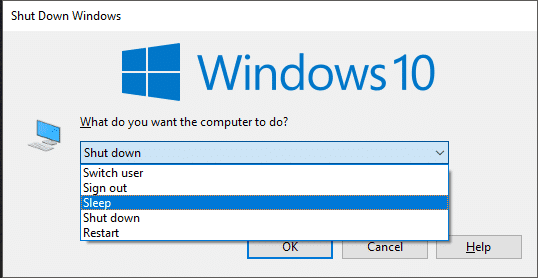
4. Perangkat Anda akan ditidurkan(Your device will be put to sleep) dan layar akan langsung mati.
Jika Anda adalah seseorang yang tidak suka mengetik dan mengetik ulang kata sandi, coba metode berikut yang hanya akan mematikan layar perangkat Anda alih-alih menidurkannya.
Metode 2: Ubah Pengaturan Tombol Daya dan Tutup(Method 2: Change Power Button and Lid Settings)
Windows Anda memungkinkan Anda untuk menyesuaikan apa yang terjadi saat Anda menekan tombol daya atau hanya mematikan penutup laptop Anda. Jadi, Anda dapat mengonfigurasinya untuk mematikan layar di salah satu atau kedua kasing. Perhatikan bahwa secara default, komputer Anda mati saat melakukan kedua tindakan ini.
Untuk mengubah pengaturan ini,
1. Ketik ' control panel ' di kolom pencarian di taskbar Anda.
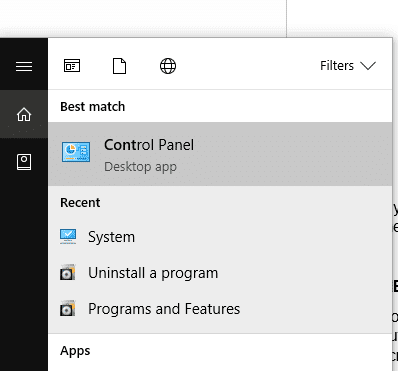
2.Klik pada shortcut yang disediakan untuk membuka Control Panel .
3.Klik ' Perangkat Keras dan Suara(Hardware and Sound) '.

4.Klik ' Opsi Daya(Power Options) '.

5.Dari panel kiri, pilih ' Pilih apa yang dilakukan tombol daya(Choose what the power button does) '.

6.Halaman pengaturan sistem akan terbuka di mana Anda dapat mengonfigurasi apa yang terjadi ketika Anda menekan tombol daya pada perangkat Anda atau apa yang terjadi ketika Anda menutup penutupnya.( configure what happens when you press the power button on your device or what happens when you shut its lid.)

7.Anda dapat mengatur konfigurasi yang berbeda untuk apa yang terjadi saat perangkat Anda menggunakan baterai atau saat dicolokkan. Untuk mengubah konfigurasi, cukup klik menu tarik-turun( click on the drop-down menu) dan pilih ' Matikan tampilan(Turn off the display) ' dari daftar.

8.Setelah Anda puas dengan konfigurasi, klik ' Simpan perubahan(Save changes) ' untuk menerapkannya.
9.Perhatikan bahwa jika Anda telah mengatur konfigurasi ' Matikan tampilan(Turn off the display) ' untuk tombol daya(power button) , Anda masih dapat mematikan perangkat kami menggunakan tombol daya dengan menekan dan menahannya selama beberapa detik.
Metode 3: Atur Pengaturan Daya dan Tidur(Method 3: Set Power and Sleep Settings)
Terkadang, Anda mungkin harus tiba-tiba meninggalkan komputer apa adanya, tanpa sempat menekan satu tombol pun. Untuk kasus seperti itu, Anda mungkin ingin komputer Anda mematikan layar Windows secara otomatis setelah beberapa waktu. (Windows)Untuk ini, Anda dapat mengatur pengaturan Power & sleep Windows untuk mematikan layar setelah batas waktu yang Anda tentukan sebelumnya. Untuk mengubah pengaturan ini,
1.Ketik ' power & sleep ' di kolom pencarian di taskbar Anda.
2.Klik pintasan yang disediakan untuk membuka pengaturan Daya & tidur.(Power & sleep settings.)

3.Sekarang, Anda akan dapat mengatur kapan layar mati(you will be able to set when the screen goes off) atau bahkan saat perangkat mati.

4.Untuk mengatur jangka waktu yang Anda inginkan(set your desired time period) , cukup klik pada menu drop-down dan pilih opsi yang diperlukan. ( Pilih '1 menit' jika Anda ingin layar mati sesegera mungkin(Select ‘1 minute’ if you want the screen to turn off as soon as possible) .)

5.Pengaturan layar mati dan tidur otomatis akan diterapkan.
Metode 4: Gunakan Script BAT(Method 4: Use BAT Script)
File Batch, juga disebut file BAT(BAT file) , adalah file skrip yang berisi serangkaian perintah yang ingin kita jalankan oleh penerjemah baris perintah. Anda dapat menggunakan skrip ' Matikan Layar(Turn off Screen) ' untuk mematikan layar perangkat Anda dengan mudah dan aman. Skrip ini tersedia di repositori Microsoft TechNet(Microsoft TechNet repository) . Untuk menggunakan skrip untuk mematikan layar,
1.Unduh file BAT dari tautan yang diberikan(given link) .
2.Tempatkan file di lokasi yang dapat Anda akses dengan mudah seperti Desktop . Anda juga dapat menyematkannya ke bilah tugas atau menu mulai.
3.Klik kanan pada file BAT dan pilih 'Run as administrator' untuk mematikan Layar Windows(Windows Screen) Anda .
Metode 5: Gunakan Matikan Program Monitor(Method 5: Use Turn Off Monitor Program)
Matikan Monitor(Turn off the Monitor) adalah utilitas hebat untuk mematikan layar perangkat Anda, yang memungkinkan Anda menyelesaikan tugas dengan mengklik pintasan Desktop atau, lebih baik lagi, dengan pintasan keyboard secara langsung. Selain itu, ini juga berisi berbagai fitur kontrol komputer lainnya seperti kunci keyboard dan kunci mouse. Untuk mematikan layar menggunakan pintasan Desktop , Anda hanya perlu mengklik dua kali di atasnya.

Metode 6: Gunakan Alat Gelap(Method 6: Use Dark Tool)
Gelap(Dark) adalah alat lain yang dapat Anda gunakan untuk mematikan layar dengan cepat. Berbeda dengan metode sebelumnya, Anda harus menginstal alat ini di komputer Anda.
1.Unduh dan instal dark dari sini(dark from here) .
2.Luncurkan alat untuk membuat ikon di bilah tugas Anda.

3.Untuk mematikan layar Anda, cukup klik pada ikon.(click on the icon.)
Metode 7: Gunakan Alat Blacktop(Method 7: Use Blacktop Tool)
Anda dapat menggunakan BlackTop untuk mematikan layar menggunakan pintasan keyboard. Setelah diinstal, BlackTop berada di baki sistem Anda. Anda juga dapat mengaktifkan atau menonaktifkan alat untuk dijalankan saat startup Windows . Untuk mematikan layar Anda, yang perlu Anda lakukan adalah menekan Ctrl + Alt + B.
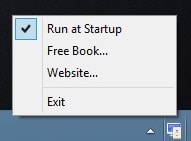
Ini adalah beberapa metode yang dapat Anda gunakan untuk mematikan layar komputer Anda dengan cepat dan menyimpan semua barang pribadi Anda, jika Anda harus segera meninggalkan perangkat Anda.
Direkomendasikan:(Recommended:)
- Perbaiki Komputer Tidak Akan Masuk ke Mode Tidur Di Windows 10(Fix Computer Won’t Go to Sleep Mode In Windows 10)
- 8 Tips & Trik Web WhatsApp Terbaik?(8 Best WhatsApp Web Tips & Tricks ?)
- Cara Memutar Layar Komputer Anda(How to Rotate Your Computer Screen)
- 10 Cara Mengosongkan Ruang Hard Disk Di Windows 10(10 Ways to Free Up Hard Disk Space On Windows 10)
Saya harap artikel ini bermanfaat dan Anda sekarang dapat dengan mudah Mematikan Layar Windows Anda(Turn Your Windows Screen Off) , tetapi jika Anda masih memiliki pertanyaan tentang panduan ini, silakan tanyakan di bagian komentar.
Related posts
Cara Mengubah Screen Brightness di Windows 10
Aktifkan atau Nonaktifkan Cortana di Windows 10 Lock Screen
Fix Background Images tidak muncul pada Lock Screen setelah Anniversary Update
Cara Perkecil di Computer Screen
Fix League dari Legends Black Screen di Windows 10
5 Ways ke Adjust Screen Brightness di Windows 10
Fix Ca No Change Screen Resolution di Windows 10
Perbaiki Red Screen of Death Error (RSOD) pada Windows 10
Cara Fix Lines di Laptop Screen
Perbaiki kesalahan Layar Biru Ntoskrnl.exe BSOD
Fix YouTube Green Screen Video Playback
Aktifkan atau Nonaktifkan Pemberitahuan Aplikasi di Layar Kunci di Windows 10
Fix REGISTRY_ERROR Blue Screen Kesalahan
Perbaiki Layar Hitam Windows 10 Dengan Kursor [100% Bekerja]
2 Cara Mengubah Resolusi Layar di Windows 10
Cara Memperbaiki Discord Screen Share Lag
Cara Mengubah Kecerahan Layar di Windows 11
Fix WORKER_INVALID Blue Screen Error pada Windows 10
Print Screen tidak berfungsi di Windows 10? 7 Ways untuk memperbaikinya!
Aktifkan atau Nonaktifkan Administrator Account pada Login Screen di Windows 10
